El navegador se ha convertido en una herramienta fundamental en el día a día, no sólo es una herramienta que debemos dominar en nuestro trabajo, sino que, además, también debemos llevarnos bien con ella si la utilizamos para estudiar o en el día a día. Si este falla y no tenemos ningún otro navegador instalado, tenemos un serio problema.
Tenemos un serio problema porque es una herramienta fundamental en el día a día, un problema que tiene una solución muy sencilla, especialmente si se trata del navegador Chrome. Si Chrome se cierra solo, se bloquea o no se abre tenemos diferentes métodos para solucionar este problema, sin embargo, el que os mostramos a continuación funciona en la mayoría de las ocasiones, por lo que es el primero que debemos probar.
Desactivar todas las extensiones
Chrome es el navegador más utilizado en todo el mundo con una cuota que roza el 70%, aunque eso no significa que sea el mejor navegador del mercado, ya que, prácticamente todos, nos ofrecen las mismas funcionalidades incluyendo el soporte para extensiones. Las extensiones suelen ser, en el 90% de las veces, el culpable de que tanto Chrome como otros navegadores, no funcionen correctamente, se cuelguen o incluso se cierren inesperadamente.
Las extensiones son una especie de aplicaciones que se instalan en Chrome, y que, si no están bien programadas, pueden ocasionar problemas de estabilidad en el navegador, por lo que nunca es recomendable abusar de este tipo de pequeñas aplicaciones. Para comprobar si el culpable es una de las diferentes extensiones que tenemos, podemos ir una por una desactivándolas y comprobar si Chrome funciona sin problemas.
Sin embargo, si el número de extensiones que tenemos instaladas es muy elevado, podemos optar por iniciar Chrome sin extensiones, siendo esta el método más rápido para comprobar si el problema radica en estos complementos. Para iniciar Chrome sin extensiones, tan solo debemos editar el acceso directo añadiendo al final -disable-extensions después de las comillas.
"C:/Program Files/Google/Chrome/Application/chrome.exe" -disable-extensions
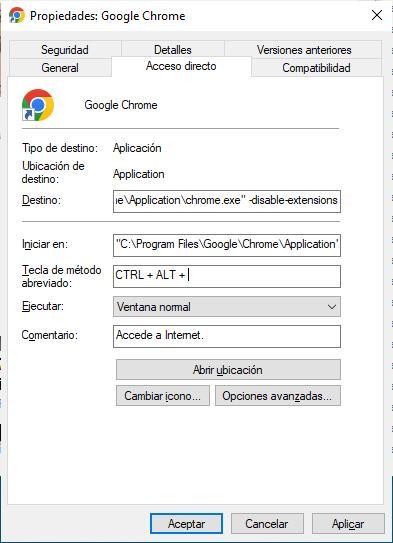
Otros métodos
Si tras desactivar todas las extensiones de Chrome seguimos con el mismo problema de cierres inesperados, fácilmente llegamos a la conclusión de que el motivo que afecta al rendimiento de Chrome no está relacionado estas aplicaciones que añaden funciones a Chrome, sino con el navegador propiamente dicho.
La solución a este problema es tan sencilla como restablecer completamente Chrome. Al restablecer Chrome, se eliminan todas y cada una de las extensiones que tengamos instaladas en el Chrome, independientemente de si se encuentra activadas o desactivadas. Además, también se borrarán tanto las cookies como la caché y se restablecerá la configuración nativa del navegador a los valores predeterminados.
Para restablecer la configuración de Chrome, debemos pulsar en los tres puntos en vertical situados en la esquina superior derecha del navegador y acceder a Configuración. En la columna de la izquierda, pulsamos en Recuperar configuración y Limpiar para, finalmente, en la sección de la derecha, pulsar en Restablecer valores predeterminados originales de la configuración.

